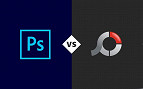Olá pessoal, como prometido semana passada, hoje darei continuidade a nossos estudos em VBA. Hoje resolvi começar pela base de nosso sistema, pois antes de qualquer coisa precisamos criar módulos de alimentação de nosso sistema, ou seja, módulos de cadastros.
Como todos nos sabemos um sistema em informática é composto pelas seguintes etapas: entrada de dados > Processamento de Dados > Saída de Informações; entram dados e sai informações por que Cesar? Explico: dados é qualquer mensagem (características, medições etc.) codificada em uma linguagem, sendo que linguagem podem ser gestos, fala escrita entre outros.
Já a informação é todo dado contido de uma relevância, portanto um dado só torna informação, se obtiver importância para pessoa que o recebeu. Mas voltando ao nosso foco principal, temos que começar a decidir alguns aspectos importantes como: o que vamos armazenar, como vamos armazenar e pra que vamos armazenar.
Para ver mais posts sobre Excel e aprender centenas de tutoriais, dicas, planilhas para download, etc. confira o site do pessoal do Aprender Excel. Ahhh, e curta aqui a página deles no Facebook pra ficar por dentro das últimas novidades.
Meu objetivo é criar um sistema básico de um comercio de varejo, que pode ser adaptado para o mercado do seu bairro, para uma loja de roupas, ou até mesmo para a padaria da sua rua, entretanto com um pouco mais de aperfeiçoamento, o mesmo sistema poderia gerenciar vendas de uma grande loja.
Iremos criar uma planilha no Excel contendo as colunas relacionadas com os dados que será armazenados, no nosso caso a planilha clientes. Pessoal, essa planilha é só para armazenamento de dados, não tem a necessidade de formatações como cores, fonte, borda etc.
Salve a mesma com a seguinte nomeclatura, CAD_clientes (CAD = cadastro, clientes = os dados que iremos armazenar), isso facilita muito nossa programação na hora de achar possíveis erros ou mesmo programar com mais eficiência.
Depois da tabela criada temos que começar o desenvolvimento da tela de cadastro que será apresentada ao usuário.
Uma dica importante, o conteúdo é tudo, porem com um visual adequado o usuário se estressa menos, o sistema passa mais credibilidade e o mais importante as informações fica de fácil localização.
Para criar o formulário primeiramente precisamos acessar o editor de VBA, para isso com o Excel aberto acione as teclas alt+F11, e crie um novo formulário, e com auxilio da caixa de ferramentas adicione todos os componentes necessários, no nosso caso um textbox e uma label para cada coluna na tabela (11), e 2 botoes (novo, cadastrar).
No lado esquerdo da tela temos uma caixa de propriedades, que contem todas as opções de personalização de cada componente, conforme o componente é selecionado, a caixa mostra as opções disponíveis para cada componente. Clique no Formulário principal e mude o nome (name) do formulário de UserForm1 para CAD_Clientes, e o caption (está opção mostra o nome do fomulario), de UserForm1 para Cadastro de Clientes.
Nomeie todos os componentes do formulário como:
txtCodigo, txtNome, txtTelefone, txtEndereco, txtNumero, txtBairro, txtCidade, txtEstado, txtEmail, txtAtivo. (txt = TextBox + o nome do campo).
btnNovo, btnCadastrar (BTN = Botão + ação do botão).Utilize de sua criatividade para criar um visual interessante, use e abuse das cores, fontes e icones, mas cuidado para não criar uma poluição visual. Segue abaixo uma tela que eu desenvolvi para aguçar as mentes criativas de meus leitores.
Então galerinha, deixo vocês por aqui com o visual pronto, mas na próxima matéria daremos vida a nosso formulário, e conseguiremos visualizar um pouco da magia da tecnologia.
E para finalizar, não esqueça de curtir a página do Aprender Excel no Facebook e dar uma visitadinha no site deles para aprender novas funções e usabilidades do editor de planilhas da Microsoft.
Até mais
Cesar RomagnoloFonte
😕 Poxa, o que podemos melhorar?
😃 Boa, seu feedback foi enviado!
✋ Você já nos enviou um feedback para este texto.